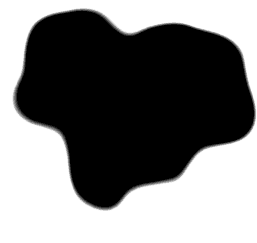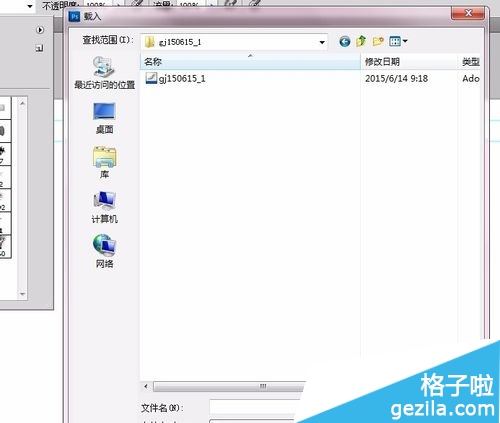萬盛學電腦網 >> 圖文處理 >> Photoshop教程 >> ps入門教程 >> PS手繪金發骨感美女
PS手繪金發骨感美女
首先啟動PhotoshopCS2,新建一個足夠我們繪制的畫布,OK,開始繪畫了。新建“草圖圖層”在這一層中,我們繪制人物的草圖。我使用畫筆工具選取了紅色進行繪制。草圖的繪制重要性我說過很多次,雖然我自己很多時候也把握得不是很准確,但是這是一個慢慢進步的過程。草圖要盡可能的給繪畫的對象界定一個准確的范圍,人物肖像還要定好人物五官的大致位置。這一切都要盡量做到准確。如圖1。

圖1
接著根據草圖定出的人物五官的位置繪制出五官的草圖,這位金發美女的主要特點就是眼神比較“凶悍”,眉毛的走向也表明了這一點,嘴唇厚也比較性感。整幅畫的三分之一都是這位MM的金發。如圖2。

圖2
第三步就是給人物上色了,這幅習作主要風格是寫實的感覺,所以取色使要注意選擇接近真實的人物身體顏色,如果需要的話可以使用吸管工具從參考照片中選取,但筆者並不推薦這麼做,因為這樣對我們的顏色識別能力沒有什麼幫助。新建頭發、皮膚、眼睛、嘴巴圖層(鼻子我是畫在皮膚圖層的),選取各自的顏色在各自圖層將其大面積鋪滿,這一步很容易,幼兒園小朋友也能做到。如圖3。
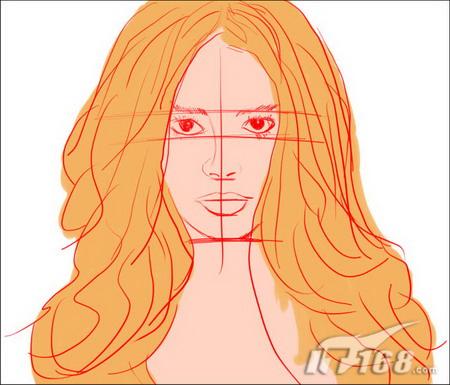
圖3
使用畫筆工具選取一個比較深的顏色(具體什麼顏色取決於繪制的不同區域),在不同圖層繪制出人物各個部分的陰影。這一步步需要太細致,只需要畫個大概,繪畫需要從概括到細致這樣一個過程。如圖4。

圖4
同樣的辦法使用比較淺的顏色繪制出人物的亮面,這樣一來整個畫面明暗對比就都具備了,有助於我們接下來的繪制。如圖5。

圖5
將草圖圖層隱藏,它的任務基本上就完成了。將人物面部進行一定程度的完善,同時推進人物五官的進度,注意在不同的圖層上,畫起來有些麻煩但是會有它方便的時候。當然很多老鳥都喜歡只在一個圖層上繪畫,我很佩服,但暫時還做不到。小鳥還是乖一點好。如圖6。

圖6
進行到這裡,就可以開始比較深入的繪制一下人物五官的各個部分。首先我選擇到的是鼻子,因為這一個部分我畫的最吃力,所以難畫的先畫了再說。鼻子不像眼睛嘴巴那樣有明顯的明暗轉折面,所以繪制起來難點主要體現在轉折面的過渡。這裡的過渡是比較柔和的,所以主要采用噴筆來繪制,將流量降低到10%左右,根據具體的明暗關系進行噴繪。鼻孔處部分可以選用硬度比較大的畫筆進行勾畫。如圖7。
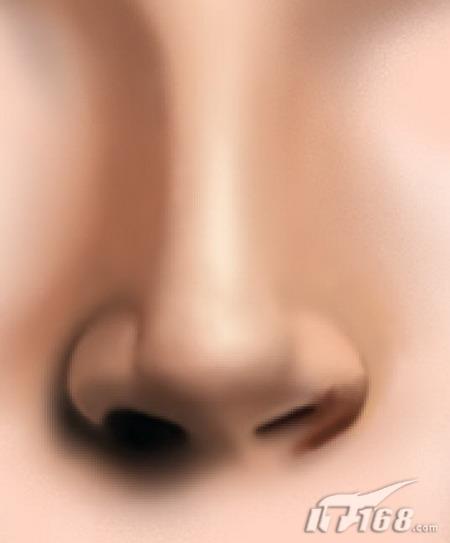
圖7
OK,鼻子不知不覺就畫得差不多了,縮小畫面看看整體效果,隨著鼻子的繪制,人物的面部也要隨著一起變化,總之一句話,繪畫要的就是整體,局部再完美整體失敗那作品就是失敗的。如圖8。

圖8
接下來我開始繪制眼睛,眼睛的繪制主要體現在如何畫出它的“水汪汪”,因為是美女所以普遍都是“水汪汪”,如果畫老男人的畫,要得就不是這種感覺了。西方人金發碧眼,眼睛的顏色要選好,否則美女到底屬於哪個人種會遭到質疑。(下次畫混血兒看你怎麼辦,寒~)畫眼睛筆者有個經驗就是要把它當作一個球體來畫,比如眼白並不是死板的白板一張,而是也有明暗過渡關系,四周暗,越到中間越亮,這樣看起來眼睛就“活”起來了。如圖9。

圖9
眼球部分需要使用模糊工具進行模糊處理,這樣看起來更柔和一些,但是也不能過分,需要把握。眼睫毛這裡我繪制的比較誇張,為的是表現這個女人比較“辣”,HOHO。眼睫毛繪制借助硬度100%的畫筆工具,一根一根來,要有耐心。如圖10。

圖10
另外一只眼睛也是同樣的道理,但需要注意的是切忌為了偷懶將畫好的一只眼睛復制過來,這樣看上去會很不自然,人物會沒有生氣,因為每個人的兩只眼睛都是不一樣的,否則那就是機器人了。如圖11。

圖11
畫眼睛其實就是給眼睛化妝,比如我在這裡給美女畫了眼線使眼睛看起來更深邃。(這部分內容可以參考化妝技巧大全)OK,兩只眼睛就基本繪制好了,看看整體效果,還比較滿意。如圖12。

圖12
突然發現落下了美女的兩只眉毛,這樣可不太好,趕快補上。根據眉毛生長的方向,選用硬度較大的細畫筆進行繪制,畫出金發美女“硬朗”的眉毛。如圖13。
圖13
開始繪畫嘴巴了,前邊我也說過,西方美女嘴唇比較厚,但是又要有性感的感覺,這樣來說難度還是有點大的。迎難而上呗,沒啥大不了的,嘴唇畫成“果凍”就行了哈。中間部分的上下嘴唇交接線使用比較硬的筆刷繪制,因為這裡還是比較明顯的分界。嘴唇部分主要使用噴筆進行柔和的繪制。如圖14。

圖14
對於嘴唇來說,高光尤其是點睛之筆。這裡我使用了“色相/飽和度”的調整,將嘴唇的顏色更加艷麗。這時就體現到了各部分在不同圖層的好處,調整嘴唇而不會影響到其它地方。如圖15。

圖15
頭發是這幅習作的主要內容,因為它占據了整幅畫得三分之一面積,對於頭發的繪制需要借助於毛發筆刷,切忌使用1像素畫筆一根一根畫,那樣會讓人喪失繪畫的興趣和樂趣。毛發筆刷可以從網上下載也可以自行之作。其實就是幾個點而已,不過繪制起毛發來還是比較好用的。如圖16。

圖16
我將頭發圖層的明度調低,選取了深色將頭發的暗部進行反復的繪制。這女人頭發很亂,畫起來還是比較吃力的。如圖17。

圖17
經過了反復選擇深色、亮色來繪制,頭發漸漸就成形了。如圖18。

圖18
這時我發現頭發的顏色不是我想要得,再次使用“色相/飽和度”進行調整,得到真正我們想要的“金發”感覺。如圖19。
- 上一頁:PS手繪精美秋天矢量圖
- 下一頁:PS手繪簡單的創意水彩畫